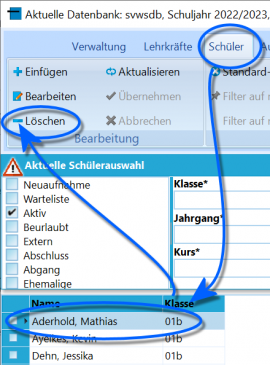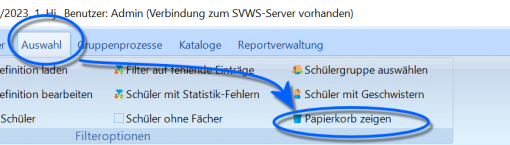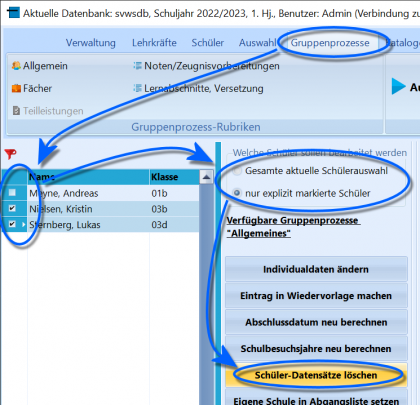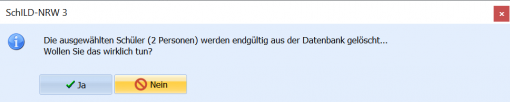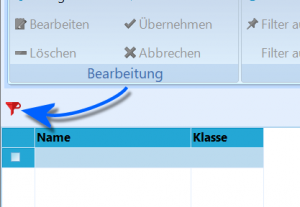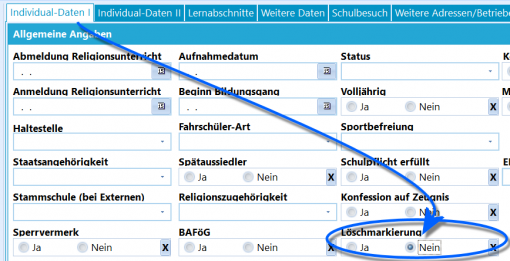Schüler löschen und wiederherstellen (Tutorial): Unterschied zwischen den Versionen
(Anlage des Artikels; Zwischenspeichern) |
(Fertigstellung des Artikels) |
||
| Zeile 1: | Zeile 1: | ||
__TOC__ | __TOC__ | ||
==Schüler löschen== | ==Schüler löschen== | ||
[[Datei:SchILD_Tutorials_SchülerLöschen.png|thumb|hochkant= | [[Datei:SchILD_Tutorials_SchülerLöschen.png|thumb|hochkant=0.9|Löschen Sie Schüler mit einem Klick auf das "'''-'''". Dies setzt einen ''Löschvermerk'' auf diesen Schüler und zeigt ihn nicht mehr an.]] | ||
Schüler lassen sich in der ''Schüler''-Übersicht mit dem "'''-'''" aus dem Container entfernen. | Schüler lassen sich in der ''Schüler''-Übersicht mit dem "'''-'''" aus dem Container entfernen. | ||
Damit sind diese aber noch nicht aus der Datenbank entfernt, sondern werden lediglich mit einem ''Löschvermerk'' versehen und durch diesen nicht mehr aufgeführt. Stattdessen wird der Schüler nur noch unter ''Auswahl'' ➜ '''Papierkorb''' angezeigt. | Damit sind diese aber noch nicht aus der Datenbank entfernt, sondern werden lediglich mit einem ''Löschvermerk'' versehen und durch diesen nicht mehr aufgeführt. | ||
Stattdessen wird der Schüler nur noch unter ''Auswahl'' ➜ '''Papierkorb zeigen''' angezeigt. | |||
<br clear=all> | <br clear=all> | ||
==Schüler wirklich löschen== | ==Schüler wirklich löschen== | ||
[[Datei:SchILD_Gruppenprozesse_SchülerLöschen_Auswahl.png|thumb|hochkant=1.7|Wählen Sie die Schüler mit ''Löschvermerk'' aus.]] | [[Datei:SchILD_Gruppenprozesse_SchülerLöschen_Auswahl.png|thumb|hochkant=1.7|Wählen Sie die Schüler mit ''Löschvermerk'' aus.]] | ||
Um eine tatsächliche Löschung aus der Datenbank vorzunehmen, sind erst alle Schüler mit Löschvermerk über ''Auswahl'' ➜ '''Papierkorb zeigen''' anzuwählen. | |||
<br clear=all> | <br clear=all> | ||
[[Datei:SchILD_Gruppenprozesse_SchülerdatensätzeLöschenl.png|thumb|hochkant=1.4| | [[Datei:SchILD_Gruppenprozesse_SchülerdatensätzeLöschenl.png|thumb|hochkant=1.4|Markieren Sie die zu löschenden Schüler oder löschen Sie den ganzen Papierkorb.]] | ||
Wechseln Sie auf den Reiter ''Gruppenprozesse''. Hier wählen Sie die Schüler aus, die tatsächlich gelöscht werden sollen - oder wenden Sie den Gruppenprozess auf die komplette Gruppe an. | Wechseln Sie auf den Reiter ''Gruppenprozesse''. | ||
Hier wählen Sie die Schüler aus, die tatsächlich gelöscht werden sollen - oder wenden Sie den Gruppenprozess auf die komplette Gruppe an. | |||
Klicken Sie dann auf <code>Schüler-Datensätze löschen</code>. | Klicken Sie dann auf <code>Schüler-Datensätze löschen</code>. | ||
<br clear=all> | <br clear=all> | ||
[[Datei:SchILD_Gruppenprozesse_SchülerdatensätzeLöschenJa.png|thumb|hochkant=1.7|Bestätigen Sie den Löschvorgang mit <code>Ja</code>.]] | [[Datei:SchILD_Gruppenprozesse_SchülerdatensätzeLöschenJa.png|thumb|hochkant=1.7|Bestätigen Sie den Löschvorgang mit <code>Ja</code>.]] | ||
Bestätigen Sie den Löschvorgang mit <code>Ja</code> | Bestätigen Sie den Löschvorgang mit <code>Ja</code>. | ||
Die Löschaktion wird durchgeführt und die Schüler sind dauerhaft aus der Datenbank entfernt. | Die Löschaktion wird durchgeführt und die Schüler sind dauerhaft aus der Datenbank entfernt. | ||
<br clear=all> | <br clear=all> | ||
[[Datei:SchILD_Tutorials_SchülerLöschen_Wiederherstellen_FilterAufheben.png|thumb|Stellen Sie die Standardauswahl im Schülerfilter wieder her.]] | |||
Der Schülercontainer filtert aber noch immer auf den Papierkorb. | |||
Klicken Sie auf das rote Filtersymbol, um die Standardeinstellung des Filters im Schülercontainer wiederherzustellen. | |||
<br clear=all> | |||
==Schüler wiederherstellen== | |||
[[Datei:SchILD_Tutorials_SchülerLöschen_WiederherstellenÜberGP.png|thumb|hochkant=1.7|Dsa Wiederherstellen eines Schüler aus dem Papierkorb geht über ''Gruppenprozesse'' ➜ '''Individualdaten ändern'''. Hier wird die '''Löschmarkierung''' auf ''Nein'' gesetzt.]] | |||
Sind Schüler noch im Papierkorb und nicht tatsächlich aus der Datenbank gelöscht, können diese wiederhergestellt werden, so dass sie wieder in der normalen Ansicht verfügbar sind. | |||
Hierzu muss die ''Löschmarkierung'' wieder entfernt werden. Diese ist in den ''Individualdaten'' gespeichert, wird in den Masken ''Individualdaten I'' oder ''Individualdaten II'' nicht angezeigt. | |||
Es wird hier ein Gruppenprozess verwendet, um diese Löschmarkierung zu entfernen. Dies betrifft auch den Fall, dass nur einzelne Schüler wiederhergestellt werden sollen. | |||
Gehen Sie wie beim ''Löschen aus der Datenbank'' oben in ''Auswahl'' ➜ '''Papierkorb zeigen'''. | |||
Wählen Sie den oder die wiederherzustellenden Schüler aus. | |||
Gehen Sie nun über ''Gruppenprozesse'' ➜ '''Individualdaten ändern''' und setzen Sie unter ''Allgemeine Angaben'' die '''Löschmarkierung''' auf ''Nein''. | |||
<br clear=all> | |||
[[Datei:SchILD_Tutorials_SchülerLöschen_Wiederherstellen_Ausführen.png|thumb|hochkant=1.7|Klicken Sie dann auf <code>Ausführen</code> und bestätigen Sie anschließend mit <code>Ja</code>.]] | |||
Klicken Sie auf <code>Ausführen</code> und dann bestätigen Sie mit <code>Ja</code> oder brechen Sie noch mit <code>Nein</code> ab. | |||
Der Schüler ist nun wiederhergestellt. | |||
<br clear=all> | |||
[[Datei:SchILD_Tutorials_SchülerLöschen_Wiederherstellen_FilterAufheben.png|thumb|Stellen Sie die Standardauswahl im Schülerfilter wieder her.]] | |||
Der Schülercontainer filtert aber noch immer auf den Papierkorb. | |||
Klicken Sie auf das rote Filtersymbol, um die Standardeinstellung des Filters im Schülercontainer wiederherzustellen. | |||
<br clear=all> | |||
[[Kategorie: SchILD-NRW]] [[Kategorie: Tutorial]] [[Kategorie: Schüler]] | [[Kategorie: SchILD-NRW]] [[Kategorie: Tutorial]] [[Kategorie: Schüler]] | ||
Aktuelle Version vom 2. Dezember 2023, 14:53 Uhr
Schüler löschen
Schüler lassen sich in der Schüler-Übersicht mit dem "-" aus dem Container entfernen.
Damit sind diese aber noch nicht aus der Datenbank entfernt, sondern werden lediglich mit einem Löschvermerk versehen und durch diesen nicht mehr aufgeführt.
Stattdessen wird der Schüler nur noch unter Auswahl ➜ Papierkorb zeigen angezeigt.
Schüler wirklich löschen
Um eine tatsächliche Löschung aus der Datenbank vorzunehmen, sind erst alle Schüler mit Löschvermerk über Auswahl ➜ Papierkorb zeigen anzuwählen.
Wechseln Sie auf den Reiter Gruppenprozesse.
Hier wählen Sie die Schüler aus, die tatsächlich gelöscht werden sollen - oder wenden Sie den Gruppenprozess auf die komplette Gruppe an.
Klicken Sie dann auf Schüler-Datensätze löschen.
Bestätigen Sie den Löschvorgang mit Ja.
Die Löschaktion wird durchgeführt und die Schüler sind dauerhaft aus der Datenbank entfernt.
Der Schülercontainer filtert aber noch immer auf den Papierkorb.
Klicken Sie auf das rote Filtersymbol, um die Standardeinstellung des Filters im Schülercontainer wiederherzustellen.
Schüler wiederherstellen
Sind Schüler noch im Papierkorb und nicht tatsächlich aus der Datenbank gelöscht, können diese wiederhergestellt werden, so dass sie wieder in der normalen Ansicht verfügbar sind.
Hierzu muss die Löschmarkierung wieder entfernt werden. Diese ist in den Individualdaten gespeichert, wird in den Masken Individualdaten I oder Individualdaten II nicht angezeigt.
Es wird hier ein Gruppenprozess verwendet, um diese Löschmarkierung zu entfernen. Dies betrifft auch den Fall, dass nur einzelne Schüler wiederhergestellt werden sollen.
Gehen Sie wie beim Löschen aus der Datenbank oben in Auswahl ➜ Papierkorb zeigen.
Wählen Sie den oder die wiederherzustellenden Schüler aus.
Gehen Sie nun über Gruppenprozesse ➜ Individualdaten ändern und setzen Sie unter Allgemeine Angaben die Löschmarkierung auf Nein.
Klicken Sie auf Ausführen und dann bestätigen Sie mit Ja oder brechen Sie noch mit Nein ab.
Der Schüler ist nun wiederhergestellt.
Der Schülercontainer filtert aber noch immer auf den Papierkorb.
Klicken Sie auf das rote Filtersymbol, um die Standardeinstellung des Filters im Schülercontainer wiederherzustellen.